Enable Certificate in Open edX
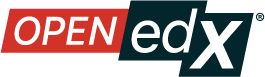
Organizations and course teams can choose to generate certificates for learners who pass a course. Learners can view, print, or share their certificates.
To enable certificates, you modify the lms.env.json and cms.env.json files.
- In the
lms.env.jsonandcms.env.jsonfiles, set the value ofCERTIFICATES_HTML_VIEWwithin theFEATURESobject totrue.
"FEATURES": {
...
'CERTIFICATES_HTML_VIEW': true,
...
}
Save the lms.env.json and cms.env.json files.
- If it does not exist already, create the folder
/tmp/certificatesowned by the user and groupwww-data.
$ mkdir /tmp/certificates
-
Access the LMS Django Administration website for your instance of Open edX. To do this, go to
https://<host name of your Open edX instance>/admin. -
Under Site Administration > Certificates, add an HTML View Configuration, and select Enabled.
For Configuration, set the following certificates-related parameters for your Open edX instance.
platform_namecompany_about_urlcompany_privacy_urlcompany_tos_urlcompany_verified_certificate_urllogo_srclogo_url
For each course mode for which you want to offer certificates (such as “honor” or “verified”), define these parameters.
certificate_typecertificate_titledocument_body_class_append
Example content for Configuration field.
{
"default": {
"accomplishment_class_append": "accomplishment-certificate",
"platform_name": "YourPlatformName",
"company_about_url":"http://www.YourOrganization.com/about-us",
"company_privacy_url": "http://www.YourOrganization.com/our-privacy-policy",
"company_tos_url": "http://www.YourOrganization.com/our-terms-service",
"company_verified_certificate_url": "http://www.YourOrganization.com/about_verified_certificates",
"logo_src": "/static/certificates/images/our_logo.svg",
"logo_url": "www.YourOrganization.com"
},
"honor": {
"certificate_type": "honor",
"certificate_title": "Honor Certificate",
"document_body_class_append": "is-honorcode"
},
"verified": {
"certificate_type": "verified",
"certificate_title": "Verified Certificate",
"document_body_class_append": "is-idverified"
},
"base": {
"certificate_type": "base",
"certificate_title": "Certificate of Achievement",
"document_body_class_append": "is-base"
},
"distinguished": {
"certificate_type": "distinguished",
"certificate_title": "Distinguished Certificate of Achievement",
"document_body_class_append": "is-distinguished"
}
}
and then click Save.
-
Restart lms and cms.
-
Access the LMS Django Administration website for your instance of Open edX. To do this, go to
https://<host name of your Open edX instance>/admin. -
Under Site Administration > Certificates > Certificate generation configurations, add an certificate generation if configuration not exist, and select Enabled, then click save.
-
Under Site Administration > Course mode > Course modes, add an course mode, and then click save.
-
Configure certificate in studio page. You’ll find this under Settings.
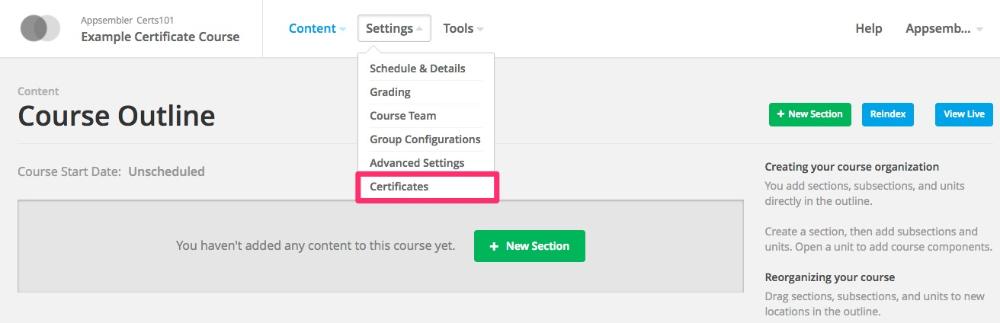
Create a new section, enter all the information, click save, and click activate.